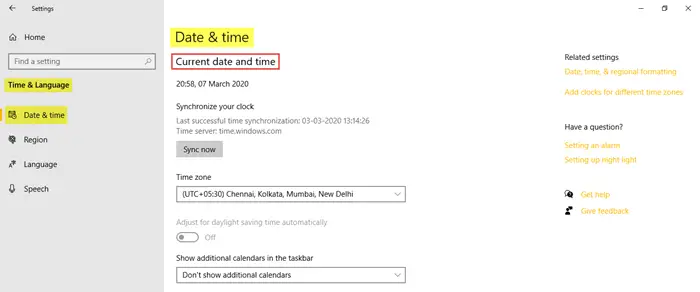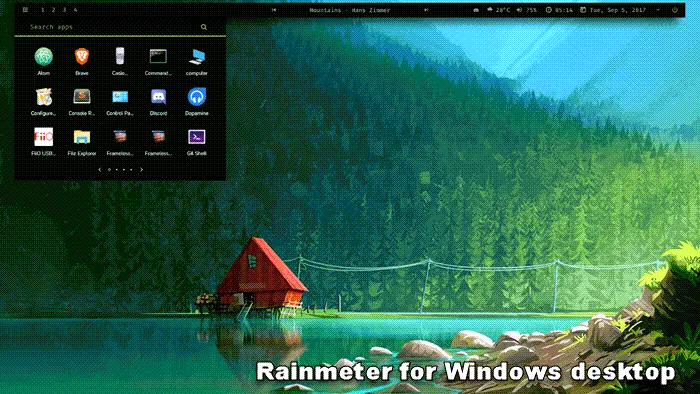この投稿では、修正方法を紹介しますウイルススキャンが失敗したか、ウイルスが検出されました、ダウンロードがブロックされました、ファイルがありません、禁断、ディスクがいっぱいです、ネットワーク障害Google Chromeブラウザでのエラー。
ブラウジング中のエラーは、すべての Web ブラウザーで非常に一般的です。ただし、すべてのエラーの背後には、それを引き起こしている技術的な側面、またはおそらく不具合があることを理解する必要があります。 TheWindowsClub では、すべての一般的なブラウザーに関連する最も一般的なエラーのトラブルシューティングに取り組んできました。今回はその直し方について解説していきますファイルのダウンロードエラーで現れるGoogle Chrome。
このエラーは、特に急いでいて重要な添付ファイルやその他のファイルをダウンロードしようとしている場合には、かなりイライラさせられます。この問題は、新しいアプリ、テーマ、拡張機能、または他の拡張子を持つファイルをダウンロードしようとした場合にも発生します。以下に、通常 Chrome ブラウザを悩ませるエラーのリストと、同じ問題を解決する方法の概要を示します。
Chromeのダウンロードエラーを修正する
これらの Chrome ブラウザのダウンロード エラーが発生した場合、この投稿では、Windows PC でファイルのブロックを解除し、これらのダウンロード エラーを修正する方法を説明します。
- ウイルススキャンに失敗したか、ウイルス検出エラーが発生しました
- ダウンロードがブロックされました
- ファイルなしエラー
- 禁止されたエラー
- ディスクフルエラー
- ネットワーク障害エラー
言うまでもなく、インターネットに接続していないと何も機能しないため、最初のステップとして常に接続を確認する必要があります。インターネット接続が機能していることを確認し、ブラウザのキャッシュをクリアして、もう一度試してください。また、「」をクリックしてファイルのダウンロードを強制的に再開してみてください。再開する」もう 1 つの方法は、時間を置いてダウンロードを再開してみることです。
1] ウイルススキャンの失敗またはウイルス検出エラー
ウイルス スキャン ソフトウェアがダウンロードをブロックした可能性があることは明らかです。ウイルス対策ツールを開いて、ファイルがブロックされた理由の詳細を確認するだけです。さらに別の可能性としては、Windows 添付ファイル マネージャーダウンロードしようとしたファイルはすでに削除されています。ダウンロード設定については、Windows のインターネット セキュリティ設定を確認してください。
読む:ダウンロード失敗 – ウイルスが検出されたというメッセージ。
2] ダウンロードがブロックされました
これは、特定の Web サイトやファイルのダウンロードで発生する、もう 1 つの特有の問題です。 Windows では、この問題は通常、ダウンロードしようとしたファイルが Windows 添付ファイル マネージャーによって削除された場合、またはファイルが Windows インターネット セキュリティ設定によってブロックされた場合に発生します。
読む:ダウンロードがウイルスのスキャン メッセージで停止した場合は、Chrome ウイルス スキャンを無効にする。
3] ファイルなしエラー
まあ、これは簡単なことです。これが意味するのは、Web サイト上でホストされなくなったコンテンツをダウンロードしようとしているということです。この場合も、Web サイトの所有者に連絡するか、代替サイトを探すことができます。
読む:Chrome にダウンロードが進行中と表示される;しかし、何もダウンロードされていません。
6]ネットワーク障害エラー
このエラーは通常、Chrome ウェブストアから何かを保存しようとしたときに発生します。多くの場合、インストールをブロックする望ましくないソフトウェアが原因で発生します。不要なソフトウェアを削除して、インストールをもう一度試すことができます。あるいは、個人的には、ファイアウォールが原因かどうかを確認することをお勧めします。
読む:Chrome がネットワーク失敗エラーでダウンロードをブロックする。
4] 禁止されたエラー
禁止エラーは、サーバーからファイルをダウンロードするための十分な権限がないことをシステムが通知する手段です。これはイントラネットでは非常に一般的であり、ダウンロードにアクセスできない場合は、IP が Web サイトによってブロックされていないことを確認してください。
読む:
5]ディスクフルエラー
これも単純なエラーで、コンピュータからいくつかのアイテムを削除するか、ゴミ箱を空にすることを直接示唆しています。
これがお役に立てば幸いです。
関連している:修理失敗 – Edge または Chrome でのダウンロードのブロック エラー。
Chrome がダウンロードをブロックしているのはなぜですか?
Chrome は潜在的な脅威からシステムを保護するためにダウンロードをブロックしています。マルウェアやウイルスが含まれている可能性のあるファイルを特定し、デバイスや個人データが侵害されるのを防ぎます。これらのセキュリティ対策は、ブラウザの整合性を維持し、望ましくない変更から保護するのに役立ちます。
Chrome のダウンロード設定を修正するにはどうすればよいですか?
Chrome でダウンロード設定を修正するには、右上隅にある 3 つの点をクリックしてメニューを開きます。 「設定」を選択し、下にスクロールして「詳細」をクリックします。 「ダウンロード」セクションを見つけて、ファイルの保存場所を調整したり、ダウンロード前に確認したり、ダウンロード履歴を消去したりできます。変更は自動的に保存されます。

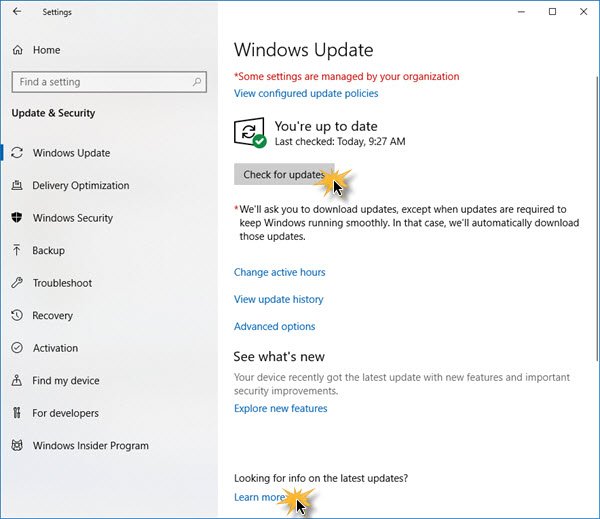
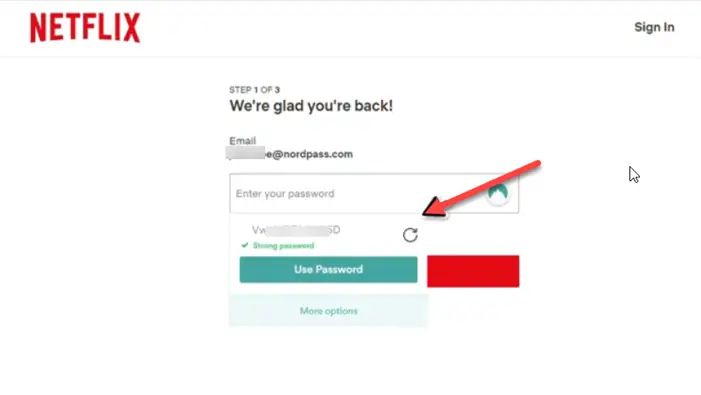

![Twitch でフルスクリーンが機能しない [修正]](https://rele.work/tech/hayato/wp-content/uploads/2022/06/Log-out-of-Twitch.jpg)